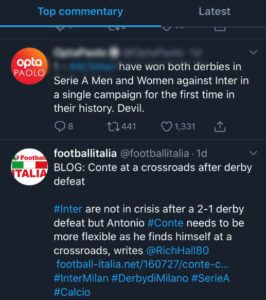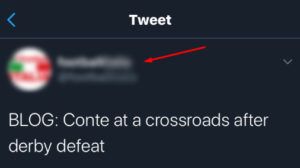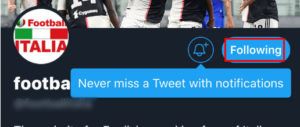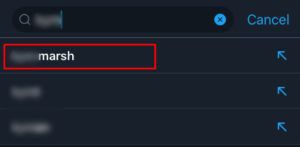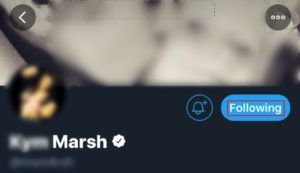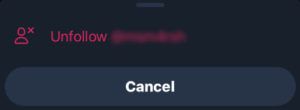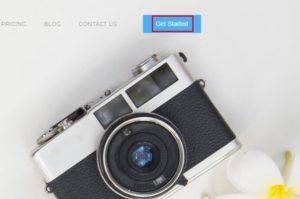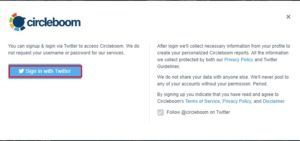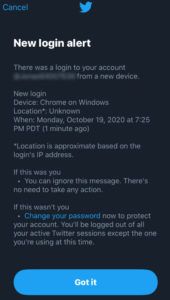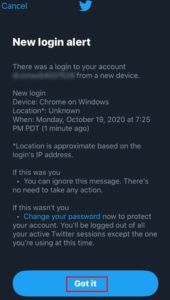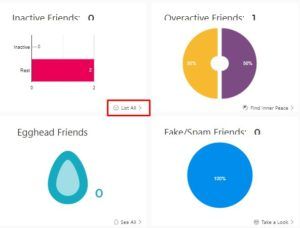Twitter je spolu s Instagramom a Facebookom jednou z 3 najlepších svetových sietí sociálnych médií. Problém s Twitterom však spočíva v tom, že váš rast do veľkej miery závisí od vášho pomeru nasledujúcich / sledujúcich. Čím viac sledovateľov sledujete a čím menej ľudí sledujete, tým viac sa bude váš účet páčiť a legitímnejšie sa bude ľuďom zobrazovať.

Neaktívne účty Twitter, ktoré sledujete, sú v podstate mŕtve váhy okolo povestných nôh vášho účtu. Ak ste použili techniku follow4follow, váš účet je pravdepodobne plný týchto vecí. Ich ručné sledovanie je vždy možné, ale ak je zoznam dlhý, možno budete chcieť proces automatizovať.
Prečo prestať sledovať
Okrem vyššie uvedeného hlavného dôvodu existujú ďalšie, ktoré budú brániť vašej aktivite na Twitteri. Za prvé, neaktívne účty sa nezapájajú do konverzácií na Twitteri a diskusie sú v samotnom základe platformy. Po druhé, neaktívne účty nebudú opätovne tweetovať vaše príspevky, čo je tiež podstatná súčasť vašej prítomnosti na Twitteri.
Po tretie, ako je uvedené vyššie, neaktívne účty zvyšujú váš nasledujúci počet, čo zanecháva stopy na vašom pomere Twitter. Nakoniec, sledovanie mnohých neaktívnych účtov znižuje autoritu a mieru ovplyvnenia vášho profilu.

Ručné sledovanie
Prvou možnosťou môže byť manuálne zrušenie sledovania účtov, ktoré nie sú aktívne. Je to skvelé, ak chcete odstrániť iba niekoľko neaktívnych účtov. Jedným z problémov, ktorý narazíte, je vedieť, ktoré účty sú neaktívne.
Je zaujímavé, že platforma Twitteru vám umožňuje ľahko zistiť, kto vás sleduje, ale nie naopak. Ak kliknete na ikonu svojho profilu v ľavom hornom rohu aplikácie, uvidíte počet sledovateľov a počet ľudí, ktorých sledujete. Klepnutím na niektorú z týchto možností uvidíte iba tých, ktorých sledujete.
To sťažuje odstránenie neaktívnych účtov Twitter, ktoré sledujete, pretože možno nepoznáte používateľské mená.
Tu je postup, ako ručne zrušiť sledovanie účtov Twitter:
- Prejdite svoju časovú os a kliknite na Tweet z príslušného účtu.
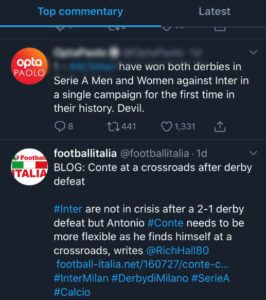
- Klepnite na názov účtu.
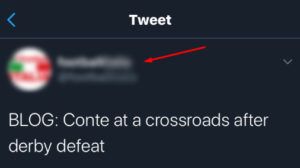
- Klepnite na Sledovanie v ľavej hornej časti
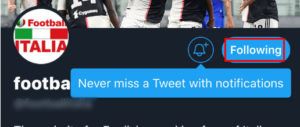
Všetko hotové. Ak ste si to však nevšimli, pri možnosti 1 nastane problém s neaktívnymi účtami, pretože nebudú k dispozícii žiadne nedávne tweety.
Ako zrušiť sledovanie neaktívnych používateľských účtov - ak poznáte používateľské meno
Za predpokladu, že poznáte používateľské mená jednotlivých neaktívnych účtov, môžete to urobiť:
- Klepnite na panel Hľadať na Twitteri, ktorý sa nachádza v hornej časti obrazovky.

- Zadajte meno osoby alebo používateľské meno účtu.

- V zobrazenom zozname vyhľadávania klepnite na správny účet.
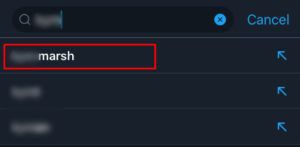
- Klepnite na ikonu Nasledujúce v pravej hornej časti stránky.
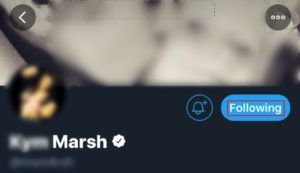
- Keď sa v kontextovom okne zobrazí výzva, potvrďte, či chcete zrušiť sledovanie tohto účtu.
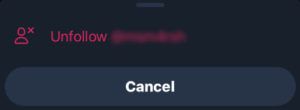
Je nepravdepodobné, že budete poznať používateľské mená všetkých neaktívnych účtov, ktoré sledujete. To je miesto, kde prichádzajú nástroje tretích strán.
Zrušiť sledovanie nástrojov
Ako vidíte vyššie, služba Twitter neuľahčuje sledovanie neaktívnych účtov služby Twitter. Používatelia sa preto musia pre túto úlohu uchýliť k nástrojom tretích strán. Celková zhoda je v tom, že tieto nástroje vám umožňujú filtrovať účty, čo uľahčuje ich zrušenie.
prečo nezačať pracovať na Windows 10
Od apríla 2020 sa Circleboom javí ako najspoľahlivejší. Aj keď v obchode Google Play a Apple App Store existuje niekoľko aplikácií, recenzie nie sú veľmi spoľahlivé. Skontrolujeme, či platforma Circleboom pomáha pri správe účtov Twitter.
Circleboom

Circleboom sa javí ako najspoľahlivejší zdroj na správu účtov Twitter. Od zrušenia sledovania neaktívnych účtov Twitter až po správu označení Páči sa mi a tweetov; toto je bezplatná služba s platenými možnosťami pre tých, ktorí chcú robiť viac.
Navštívením webovej stránky Circleboom sa môžete prihlásiť do svojho účtu Twitter a začať filtrovať účty, ktoré sledujete.
Na webovej stránke postupujte takto:
- Kliknite na položku Začíname v pravom hornom rohu
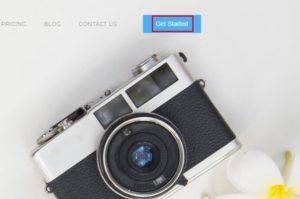
- Prihláste sa do svojho účtu Twitter.
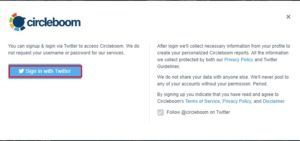
- Zadajte kód napísaný na číslo mobilného telefónu v evidencii
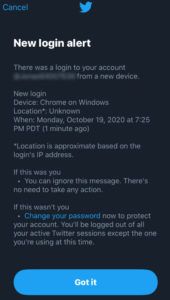
- Kliknite na položku Autorizovať aplikáciu.
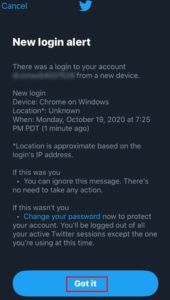
- Kliknite na políčko Neaktívni priatelia na ľavej strane obrazovky.
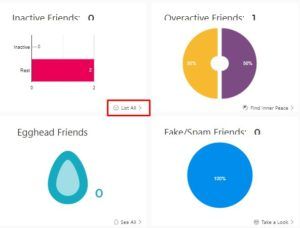
- Posuňte zobrazenie nadol a kliknite na položku Navštíviť. Nachádza sa na ľavej ľavej strane.
- S účtom Twitter sa zobrazí vyskakovacie okno. Umiestnite kurzor myši na tlačidlo Nasledujúce. Keď sa zmení na červenú a bude označené Nesledovať, kliknite na túto možnosť.
Circleboom vám ukáže aj analýzu účtu. Od počtu sledovateľov do dní od posledného Tweetu budete informovaní o aktivite účtu pred zrušením sledovania účtu.
Zrušenie sledovania viacerých neaktívnych účtov
Circleboom uľahčuje zrušenie sledovania neaktívnych účtov Twitter (alebo je to dokonca možné v závislosti od posledného Tweetu alebo používateľských mien, ktoré máte k dispozícii. Nedáva vám však možnosť zrušiť sledovanie viacerých neaktívnych účtov naraz.
Ak chcete prestať sledovať všetky účty Twitter, môžete si nainštalovať Mass Follow Extension Google Chrome.
Je dôležité spomenúť, že tieto nástroje sa neustále vyvíjajú. Niektoré, ktoré fungovali minulý rok, už v roku 2020 nepracujú.

Zatiaľ čo voľba bezplatného účtu vám umožňuje zrušiť sledovanie neaktívnych účtov, Circleboom ponúka platené mesačné alebo ročné predplatné pre tých, ktorí potrebujú urobiť viac. Zdá sa, že táto služba sa pohybuje od 7 dolárov za mesiac do 149 dolárov za mesiac a robí presne to, čo práve teraz potrebujeme.
Zrušte pripútanie vášho účtu Twitter
Twitter sa z nejakého dôvodu stal následným sledovaním ťažkým a mnoho nástrojov sa ukončuje na základe používania API na Twitteri. Ručné sledovanie osôb nebude trvať dlho, v závislosti od počtu účtov, ktoré sledujete. Môžete si však byť istý, že ľudia, ktorých sledujete, sú rovnako dôležité ako vaše vlastné.
Aké nepoužívané nástroje používate? Skúšali ste ManageFlitter a UnTweeps? Čo si myslíte o týchto skvelých nástrojoch? Zadajte svoje odpovede do zoznamu nižšie a sledujte nás na Twitteri.